Catatan
Akses ke halaman ini memerlukan otorisasi. Anda dapat mencoba masuk atau mengubah direktori.
Akses ke halaman ini memerlukan otorisasi. Anda dapat mencoba mengubah direktori.
Daftar adalah konfigurasi didorong data yang digunakan untuk membuat daftar rekaman tanpa perlu untuk seorang pengembang untuk memunculkan grid di portal. Daftar menggunakan tampilan Dataverse untuk menampilkan rekaman di portal.
Daftar akan menampilkan data dalam tampilan kisi di situs Power Pages. Daftar pada halaman dibuat dari tampilan tabel Dataverse. Tampilan tabel Dataverse dapat dibuat dengan menggunakan ruang kerja Data atau dari aplikasi berdasarkan model yang dibuat di Power Apps. Anda dapat menggunakannya di halaman atau dengan formulir untuk membuat aplikasi web lengkap.
Tip
Kami telah membuat berbagai tutorial dan video untuk Anda yang akan belajar menggunakan Power Pages dan cara membuat tampilan dan menambahkan daftar ke halaman. Informasi lebih lanjut: Tutorial: Menambahkan daftar ke halaman.
Untuk menambahkan daftar:
Buka Studio desain untuk mengedit konten dan komponen halaman.
Pilih halaman yang ingin Anda edit.
Pilih bagian yang akan ditambahkan komponen daftarnya.
Layangkan kursor di atas area kanvas yang dapat diedit, lalu pilih ikon Daftar dari panel komponen.
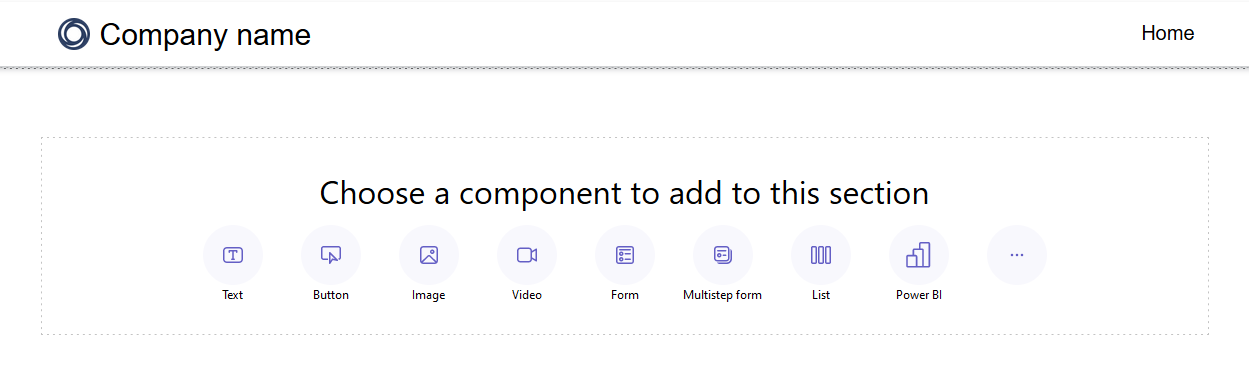
Jendela Tambahkan daftar terbuka.
Pilih untuk membuat daftar baru atau memilih daftar yang ada, lalu pilih Ok.
Catatan
Versi daftar yang diperbarui, daftar modern, tersedia di Power Pages. Aktifkan tombol untuk menggunakan versi daftar ini di situs Anda. Informasi selengkapnya: Daftar modern (pratinjau)
- Jika Anda memilih untuk membuat daftar baru, jendela Tambahkan daftar terbuka ke tab Pengaturan .
- Jika Anda menggunakan daftar yang sudah ada, Anda akan diarahkan ke daftar yang ditampilkan di ruang kerja Halaman. Pilih daftar, lalu pilih tombol Edit daftar tepat di atas komponen untuk mengakses pilihan konfigurasi di jendela Tambah daftar. Anda juga dapat memilih untuk mengubah daftar menjadi daftar modern saat mengedit daftar.
Daftar modern (pratinjau)
Daftar modern adalah versi terbaru dari daftar Power Pages yang ada, memberikan minat visual dan kemampuan gaya yang ditingkatkan.
- Shimmer loading - Memuat animasi ditampilkan saat data diambil dari sumber data Anda.
- Gulir tak terbatas- Konten secara otomatis dimuat di bagian bawah halaman saat pengguna menggulir.
- Filter sebaris- Filter berlaku secara otomatis ke semua kolom dalam tampilan daftar.
- Opsi gaya- Sesuaikan elemen seperti latar belakang dan warna font, tambahkan warna baris bergantian, dan sesuaikan margin dan padding.
Tip
Anda dapat menyalin gaya dari satu daftar modern ke daftar modern lainnya di situs Anda untuk pengalaman desain yang konsisten di seluruh halaman.
Siapkan daftar Anda
Anda harus menentukan nilai untuk tiap bidang Atur. Pilih tab menu Atur di jendela Tambah daftar untuk menyelesaikan langkah ini.
| Daftar | Deskripsi |
|---|---|
| Pilih tabel | Nama tabel yang akan dimuatkan tampilannya. |
| Pilih tampilan Dataverse | Tampilan tabel target yang akan dirender. Untuk memodifikasi kolom dalam tampilan, Anda perlu mengakses ruang kerja Data. |
| Beri nama daftar Anda | Nama daftar. |
Pilih tindakan daftar
Tentukan tindakan yang akan diambil untuk daftar dengan mengkonfigurasi tindakan daftar. Tindakan tercantum dalam tab menu Tindakan di jendela Tambah daftar. Untuk setiap pilihan ini, Anda juga dapat mengubah label tombol default dengan mengedit bidang label Tampilan.
| Data | Deskripsi |
|---|---|
| Buat rekaman baru | Agar pengguna dapat membuat rekaman baru. Anda perlu memilih halaman web target, formulir, atau URL yang berisi rekaman baru. |
| Unduh konten daftar | Memungkinkan pengguna mengunduh konten daftar ke dalam file *.xlsx. |
| Lihat detail | Memungkinkan pengguna untuk melihat detail. Anda harus memilih halaman web, formulir, atau URL yang berisi detailnya. |
| Edit rekaman | Memungkinkan pengguna mengedit rekaman. Anda perlu memilih halaman web, formulir, atau URL yang berisi detail rekaman untuk diedit. |
| Hapus catatan | Memungkinkan pengguna menghapus rekaman. |
Tentukan opsi lainnya
Anda mungkin menemukan bahwa Anda ingin menyesuaikan opsi daftar Anda lebih jauh. Kunjungi tab menu Pilihan lainnya dari jendela Tambah daftar untuk mengkonfigurasikan pilihan lainnya pada daftar Anda.
| Pengaturan | Description |
|---|---|
| Jumlah data per halaman | Menentukan berapa banyak rekaman yang ditampilkan per halaman. Jika tabel berisi lebih banyak rekaman, kontrol navigasi muncul bagi pengguna untuk melihat kumpulan rekaman berikutnya atau sebelumnya. |
| Aktifkan pencarian dalam daftar | Mengaktifkan fitur pencarian untuk daftar. Menambahkan teks tempat penampung untuk bilah pencarian |
Catatan
Anda harus mengaktifkan izin tabel untuk memastikan bahwa pengguna dapat melihat data pada daftar.
Anda dapat menentukan pilihan lainnya dengan aplikasi Portal Management.
Duplikasi daftar
Dari ruang kerja Halaman di dalam studio desain, Anda dapat memilih elipsis (...) pada komponen daftar untuk menduplikasi daftar, memindahkannya ke atas atau ke bawah dalam bagian tersebut, atau menghapusnya.
Filter daftar
Pembuat dapat menambahkan filter daftar ke situs Power Pages mereka dari studio desain.
Jenis filter
Semua jenis filter metadata yang didukung dalam aplikasi Portal Management dapat dikonfigurasi di dalam studio Power Pages dan masing-masing memiliki nama sederhana yang sesuai dengan visualisasinya. Pembuat juga dapat mengedit/menghapus filter saat menggunakan komponen daftar di dalam studio desain.
| Visualisasi Filter | Deskripsi |
|---|---|
| SMS | Memfilter daftar dengan menggunakan kotak teks untuk mencari teks yang cocok dalam atribut yang dipilih dari tabel tertentu. |
| Kotak Centang, Dropdown, dan Tombol Radio | Pembuat dapat memilih di antara kotak centang, dropdown, dan tombol radio sebagai visualisasi untuk jenis filter mereka. Opsi lainnya untuk mengonfigurasi filter muncul setelah pembuat memilih kolom. Pilihan ini berbeda berdasarkan jenis data kolom. |
| Kustom | Memfilter daftar dengan menggunakan FetchXML kondisi filter. Bila pembuat memilih kustom, kotak teks akan ditampilkan. Pembuat memasukkan pernyataan XML mereka di bidang ini. |
Tambahkan filter
Untuk menambahkan filter daftar, pilih komponen daftar yang telah ditambahkan dan dikonfigurasi sebelumnya.
pilih item menu Tambah filter dari toolbar.

Jendela pop-up ditampilkan di ruang kerja Pages dengan opsi filter daftar.

Pilih jenis filter yang akan digunakan dari pemilih drop-down dalam label Jenis.
Pilih jenis kolom yang akan difilter dari pemilih drop-down dalam label Kolom.
Catatan
Studio akan menampilkan berbagai pilihan bagi pembuat untuk memfilter data berdasarkan jenis dan kolom filter yang mereka pilih.
Pilih tombol OK untuk menyimpan pilihan Anda.
Salah satu filter diterapkan, Anda dapat mengedit konfigurasi filter dengan memilih tombol Edit filter di studio desain.

Pengaturan filter
Anda dapat mengedit pengaturan filter dengan memilih pilihan pengaturan filter pada komponen di studio desain.
